Android中怎么使用Bitmap缓存池
Android中怎么使用Bitmap缓存池
这篇文章主要介绍了Android中怎么使用Bitmap缓存池的相关知识,内容详细易懂,操作简单快捷,具有一定借鉴价值,相信大家阅读完这篇Android中怎么使用Bitmap缓存池文章都会有所收获,下面我们一起来看看吧。
使用内存缓存
内存缓存提高了访问图片的速度,但是要占用不少内存。 LruCache类(在API 4之前可以使用Support Library 中的类 )特别适合缓存Bitmap, 把最近使用到的Bitmap对象用强引用保存起来(保存到LinkedHashMap中),当缓存数量达到预定的值的时候,把不经常使用的对象删除。
注意:过去,实现内存缓存的常用做法是使用SoftReference 或者WeakReference bitmap 缓存,但是不推荐使用这种方式。从Android 2.3 (API Level 9) 开始,垃圾回收开始强制的回收掉 soft/weak 引用 从而导致这些缓存没有任何效率的提升。
另外,在 Android 3.0 (API Level 11)之前,这些缓存的Bitmap数据保存在底层内存(native memory)中,并且达到预定条件后也不会释放这些对象,从而可能导致程序超过内存限制并崩溃。
在使用 LruCache 的时候,需要考虑如下一些因素来选择一个合适的缓存数量参数:
程序中还有多少内存可用
同时在屏幕上显示多少图片?要先缓存多少图片用来显示到即将看到的屏幕上?
设备的屏幕尺寸和屏幕密度是多少?超高的屏幕密度(xhdpi 例如 Galaxy Nexus)
设备显示同样的图片要比低屏幕密度(hdpi 例如 Nexus S)设备需要更多的内存。
图片的尺寸和格式决定了每个图片需要占用多少内存
图片访问的频率如何?一些图片的访问频率要比其他图片高很多?如果是这样的话,您可能需要把这些经常访问的图片放到内存中。
在质量和数量上如何平衡?有些情况下保存大量的低质量的图片是非常有用的,当需要的情况下使用后台线程来加入一个高质量版本的图片。
这里没有***配方可以适合所有的程序,您需要分析您的使用情况并在指定自己的缓存策略。使用太小的缓存并不能起到应有的效果,而使用太大的缓存会消耗更多
的内存从而有可能导致 java.lang.OutOfMemory 异常或者留下很少的内存供您的程序其他功能使用。
下面是一个使用 LruCache 缓存的示例:
privateLruCache<string,bitmap="">mMemoryCache;@OverrideprotectedvoidonCreate(BundlesavedInstanceState){...//Getmemoryclassofthisdevice,exceedingthisamountwillthrowan//OutOfMemoryexception.finalintmemClass=((ActivityManager)context.getSystemService(Context.ACTIVITY_SERVICE)).getMemoryClass();//Use1/8thoftheavailablememoryforthismemorycache.finalintcacheSize=1024*1024*memClass/8;mMemoryCache=newLruCache<string,bitmap="">(cacheSize){@OverrideprotectedintsizeOf(Stringkey,Bitmapbitmap){//Thecachesizewillbemeasuredinbytesratherthannumberofitems.returnbitmap.getByteCount();}};...}publicvoidaddBitmapToMemoryCache(Stringkey,Bitmapbitmap){if(getBitmapFromMemCache(key)==null){mMemoryCache.put(key,bitmap);}}publicBitmapgetBitmapFromMemCache(Stringkey){returnmMemoryCache.get(key);}
注意: 在这个示例中,该程序的1/8内存都用来做缓存用了。在一个normal/hdpi设备中,这至少有4MB(32/8)内存。
在一个分辨率为 800×480的设备中,满屏的GridView全部填充上图片将会使用差不多1.5MB(800*480*4 bytes)的内存,所以这样差不多在内存中缓存了2.5页的图片。
当在 ImageView 中显示图片的时候,先检查LruCache 中是否存在。如果存在就使用缓存后的图片,如果不存在就启动后台线程去载入图片并缓存:
publicvoidloadBitmap(intresId,ImageViewimageView){finalStringimageKey=String.valueOf(resId);finalBitmapbitmap=getBitmapFromMemCache(imageKey);if(bitmap!=null){mImageView.setImageBitmap(bitmap);}else{mImageView.setImageResource(R.drawable.image_placeholder);BitmapWorkerTasktask=newBitmapWorkerTask(mImageView);task.execute(resId);}}
BitmapWorkerTask 需要把新的图片添加到缓存中:
classBitmapWorkerTaskextendsAsyncTask<integer,void,=""bitmap="">{...//Decodeimageinbackground.@OverrideprotectedBitmapdoInBackground(Integer...params){finalBitmapbitmap=decodeSampledBitmapFromResource(getResources(),params[0],100,100));addBitmapToMemoryCache(String.valueOf(params[0]),bitmap);returnbitmap;}...}
下页将为您介绍其它两种方法使用磁盘缓存和处理配置改变事件
使用磁盘缓存
在访问最近使用过的图片中,内存缓存速度很快,但是您无法确定图片是否在缓存中存在。像GridView 这种控件可能具有很多图片需要显示,很快图片数据就填满了缓存容量。
同时您的程序还可能被其他任务打断,比如打进的电话 — 当您的程序位于后台的时候,系统可能会清楚到这些图片缓存。一旦用户恢复使用您的程序,您还需要重新处理这些图片。
在这种情况下,可以使用磁盘缓存来保存这些已经处理过的图片,当这些图片在内存缓存中不可用的时候,可以从磁盘缓存中加载从而省略了图片处理过程。
当然, 从磁盘载入图片要比从内存读取慢很多,并且应该在非UI线程中载入磁盘图片。
注意:如果缓存的图片经常被使用的话,可以考虑使用ContentProvider ,例如在图库程序中就是这样干滴。
在示例代码中有个简单的 DiskLruCache 实现。然后,在Android 4.0中包含了一个更加可靠和推荐使用的DiskLruCache(libcore/luni/src/main/java/libcore/io/DiskLruCache.java)。您可以很容易的把这个实现移植到4.0之前的版本中使用(来 href=”http://www.google.com/search?q=disklrucache”>Google一下 看看其他人是否已经这样干了!)。
这里是一个更新版本的 DiskLruCache :
privateDiskLruCachemDiskCache;privatestaticfinalintDISK_CACHE_SIZE=1024*1024*10;//10MBprivatestaticfinalStringDISK_CACHE_SUBDIR="thumbnails";@OverrideprotectedvoidonCreate(BundlesavedInstanceState){...//Initializememorycache...FilecacheDir=getCacheDir(this,DISK_CACHE_SUBDIR);mDiskCache=DiskLruCache.openCache(this,cacheDir,DISK_CACHE_SIZE);...}classBitmapWorkerTaskextendsAsyncTask<integer,void,=""bitmap="">{...//Decodeimageinbackground.@OverrideprotectedBitmapdoInBackground(Integer...params){finalStringimageKey=String.valueOf(params[0]);//CheckdiskcacheinbackgroundthreadBitmapbitmap=getBitmapFromDiskCache(imageKey);if(bitmap==null){//Notfoundindiskcache//ProcessasnormalfinalBitmapbitmap=decodeSampledBitmapFromResource(getResources(),params[0],100,100));}//AddfinalbitmaptocachesaddBitmapToCache(String.valueOf(imageKey,bitmap);returnbitmap;}...}publicvoidaddBitmapToCache(Stringkey,Bitmapbitmap){//Addtomemorycacheasbeforeif(getBitmapFromMemCache(key)==null){mMemoryCache.put(key,bitmap);}//Alsoaddtodiskcacheif(!mDiskCache.containsKey(key)){mDiskCache.put(key,bitmap);}}publicBitmapgetBitmapFromDiskCache(Stringkey){returnmDiskCache.get(key);}//Createsauniquesubdirectoryofthedesignatedappcachedirectory.Triestouseexternal//butifnotmounted,fallsbackoninternalstorage.publicstaticFilegetCacheDir(Contextcontext,StringuniqueName){//Checkifmediaismountedorstorageisbuilt-in,ifso,tryanduseexternalcachedir//otherwiseuseinternalcachedirfinalStringcachePath=Environment.getExternalStorageState()==Environment.MEDIA_MOUNTED||!Environment.isExternalStorageRemovable()?context.getExternalCacheDir().getPath():context.getCacheDir().getPath();returnnewFile(cachePath+File.separator+uniqueName);}
在UI线程中检测内存缓存,在后台线程中检测磁盘缓存。磁盘操作从来不应该在UI线程中实现。当图片处理完毕后,最终的结果会同时添加到内存缓存和磁盘缓存中以便将来使用。
处理配置改变事件
运行时的配置变更 — 例如 屏幕方向改变 — 导致Android摧毁正在运行的Activity,然后使用新的配置从新启动该Activity (详情,参考这里 Handling Runtime Changes)。
您需要注意避免在配置改变的时候导致重新处理所有的图片,从而提高用户体验。
幸运的是,您在 使用内存缓存 部分已经有一个很好的图片缓存了。该缓存可以通过Fragment (Fragment会通过setRetainInstance(true)函数保存起来)来传递给新的Activity
当Activity重新启动 后,Fragment 被重新附加到Activity中,您可以通过该Fragment来获取缓存对象。
下面是一个在 Fragment中保存缓存的示例:
privateLruCache<string,bitmap="">mMemoryCache;@OverrideprotectedvoidonCreate(BundlesavedInstanceState){...RetainFragmentmRetainFragment=RetainFragment.findOrCreateRetainFragment(getFragmentManager());mMemoryCache=RetainFragment.mRetainedCache;if(mMemoryCache==null){mMemoryCache=newLruCache<string,bitmap="">(cacheSize){...//Initializecachehereasusual}mRetainFragment.mRetainedCache=mMemoryCache;}...}classRetainFragmentextendsFragment{privatestaticfinalStringTAG="RetainFragment";publicLruCache<string,bitmap="">mRetainedCache;publicRetainFragment(){}publicstaticRetainFragmentfindOrCreateRetainFragment(FragmentManagerfm){RetainFragmentfragment=(RetainFragment)fm.findFragmentByTag(TAG);if(fragment==null){fragment=newRetainFragment();}returnfragment;}@OverridepublicvoidonCreate(BundlesavedInstanceState){super.onCreate(savedInstanceState);<strong>setRetainInstance(true);</strong>}}
关于“Android中怎么使用Bitmap缓存池”这篇文章的内容就介绍到这里,感谢各位的阅读!相信大家对“Android中怎么使用Bitmap缓存池”知识都有一定的了解,大家如果还想学习更多知识,欢迎关注恰卡编程网行业资讯频道。
推荐阅读
-
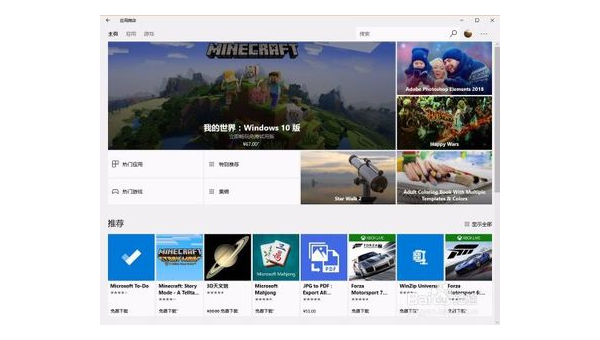
我的世界windows版怎么下载手机版
-
android(如何快速开发框架 小米note开发版MIUI,安卓6.0,怎么安装Xposed框架)
稳定版,你必须先根除。你上网搜索安卓可以叫别人s框架,对方可以把框架做成jar包,把这个jar包加载到项目目录的libs文件中使...
-
android(studio 虚拟机启动不了 android studio可以当模拟器用吗)
androidstudio可以当模拟器用吗?AmdCUP引导模拟器有点复杂。雷电模拟器上的抖音怎么登录不上?不是,闪电模拟调用...
-
从实践中学习手机抓包与数据分析(android 手机抓包app)
android手机抓包app?netcapture抓包精灵app(手机抓包工具)又名sslcapture,是什么专业的安卓手机抓...
-
android(studio全局搜索 android studio怎么看app界面)
androidstudio怎么看app界面?在设备桌面点击运用直接进入到App界面,就也可以参与其他你的操作了。android-...
-
怎么把android框架源代码拉到本地(android studio如何运行别人的源代码)
androidstudio如何运行别人的源代码?androidstudio点击刚建在列表中你选择导入module,导入即可在用...
-
android(studio2022年使用教程 怎么安装Android studio详细教程)
怎么安装Androidstudio详细教程?androidstudio中haxm直接安装的方法追加:1、简单的方法打开Andr...
-
怎么使用Android基准配置文件Baseline Profile方案提升启动速度
怎么使用Android基准配置文件Baseline Profile方案提升启动速度...
-
HTML5如何实现禁止android视频另存为
HTML5如何实现禁止android视频另存为今天小编给大家分享一...
-
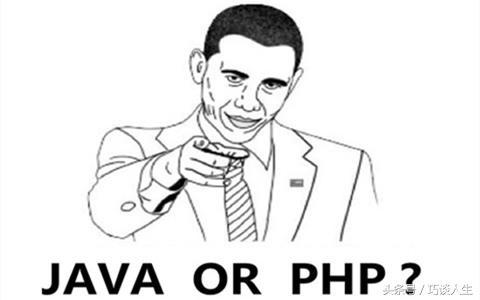
学java好还是学php好?
